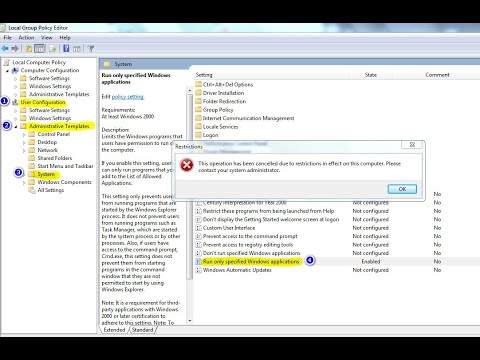Nhiều người dùng Windows đã báo cáo một mục có tên RalinkLinuxClient được liệt kê trong số các Máy tính như một phần của mạng khi mở Máy tính này. Khi quan sát như vậy, nhận thức đầu tiên là hệ thống có thể bị tấn công. Chúng tôi không thể phủ nhận khả năng đó và sẽ đảm bảo rằng hệ thống không bị xâm phạm vì bất kỳ lý do gì. Tuy nhiên, trong kịch bản thông thường, nó có thể là một thiết bị khác được kết nối với cùng một mạng.
RalinkLinuxClient là gì
Ralink Linux Client về cơ bản là một chipset nội bộ được sử dụng bởi nhiều thiết bị như router, vv Ralink là công ty sản xuất chipset và nắm giữ thị phần lớn nhất trên thị trường. Vì nó là một chip nội bộ, chúng tôi sẽ không bao giờ biết sản phẩm nào đang sử dụng nó vì thương hiệu của sản phẩm sẽ khác. Ví dụ. TV Samsung có thể đang sử dụng chipset Ralink.
Trong nhiều trường hợp, nó đã được tìm thấy rằng khách hàng Ralink là gì, nhưng một TV thông minh kết nối với cùng một mạng và trong các trường hợp khác, một camera ngoài trời. Điều này có thể được kiểm tra bằng cách tạm thời tắt các thiết bị bên ngoài này và quan sát nếu RalinkLinuxClient vẫn còn.
Ralink Linux Client hiển thị trong mạng Windows
Mặc dù các thiết bị khác được kết nối với bộ định tuyến của bạn không xuất hiện trong phần Mạng của hệ thống của bạn nhưng bạn kết nối chúng một cách cụ thể, chipset nội bộ RalinkLinuxClient sử dụng cùng một dải địa chỉ IP như bộ định tuyến của bạn, đặc biệt nếu router của bạn sử dụng dải địa chỉ IP mặc định. RalinkLinuxClient đi qua bộ lọc để hiển thị trong danh sách Mạng của bạn.
Phương pháp tiếp cận đối với RalinkLinuxClient hiển thị trong danh sách Mạng
Như đã thảo luận ở trên, lý do cơ bản mà chúng tôi tìm thấy RalinkLinuxClient trong danh sách các mạng là một thiết bị sử dụng chipset đó được kết nối với cùng một bộ định tuyến như máy khách. Tuy nhiên, chúng ta không thể bỏ qua khả năng của một mối đe dọa nguy hiểm, do đó chúng ta có thể thử tắt các thiết bị kết nối với router từng cái một và kiểm tra xem nó có phải là một trong số chúng không. Một cách dễ dàng hơn để tìm ra là kiểm tra địa chỉ MAC của RalinkLinuxClient trên hệ thống và so sánh nó với địa chỉ MAC của các thiết bị kết nối với router. Tuy nhiên, chúng ta cần phải biết cách sử dụng GUI của router cho điều này và người dùng có thể liên hệ với bộ phận chăm sóc khách hàng của họ cho cùng một loại.
Nếu nó hoạt động, tốt, hoặc người nào khác chúng ta có thể tiến hành các giải pháp sau:
1] Đổi tên mạng WiFi của bạn và thay đổi mật khẩu
Nếu chúng ta không biết thiết bị nào kết nối với mạng router có chipset Ralink Linux Client thì có thể ai đó đang cố gắng xâm nhập vào hệ thống của bạn bằng tên RalinkLinuxClient để tránh sự nghi ngờ.
Trong tình huống như vậy, chúng ta có thể giả định rằng kẻ xâm nhập mạng biết mật khẩu router của bạn và do đó có thể xâm nhập vào mạng của bạn. Vì vậy, chúng tôi sẽ phải thay đổi SSID router và mật khẩu trước bất cứ điều gì khác. Khi chúng tôi thay đổi SSID, tất cả các thiết bị kết nối với bộ định tuyến sẽ bị ngắt kết nối và cần được kết nối lại. Trong trường hợp bất kỳ người nào cố gắng truy cập vào hệ thống của bạn thông qua bộ định tuyến, họ sẽ phải kết nối lại qua cùng một đường dẫn với mật khẩu bộ định tuyến mới.

1] Nhấn Win + R để mở cửa sổ Run và sau đó gõ CMD. Nhấn Enter và nó sẽ mở cửa sổ Command Prompt.
2] Nhập lệnh ipconfig và nhấn Enter. Nó sẽ hiển thị một tập hợp các thông tin. Xin lưu ý xuống giá trị của cổng mặc định. Đối với bộ định tuyến của tôi, nó là 192.168.0.1.
3] Mở trình duyệt của bạn và nhập cổng mặc định vào thanh địa chỉ và nhấn Enter. Nó sẽ mở giao diện người dùng đồ họa của router.
4] Nó sẽ yêu cầu các chi tiết đăng nhập thường được viết ở mặt sau của bộ định tuyến.
5] Khi bạn đăng nhập vào GUI, điều hướng đến tab Không dây và thay đổi SSID và mật khẩu. Nhấn Apply để lưu cài đặt và nó sẽ ngắt kết nối hệ thống của bạn khỏi mạng không dây. Nếu máy tính của bạn được kết nối với bộ định tuyến thông qua cáp mạng LAN, nó sẽ vẫn được kết nối bất kể thay đổi, khởi động lại hệ thống và kết nối lại với SSID mới bằng mật khẩu mới.
2] Vô hiệu hóa các dịch vụ Windows Connect Now
Một khi bạn thay đổi SSID và mật khẩu của router, bạn đã loại bỏ bất kỳ sự xâm nhập bên ngoài vào hệ thống của bạn. Nếu RalinkLinuxClient xuất hiện trở lại sau khi kết nối lại thiết bị nhà của bạn với router một lần nữa, nó có lẽ là một trong những thiết bị của riêng bạn. Mặc dù vô hại, nếu bạn thực sự cần phải loại bỏ RalinkLinuxClient xuất hiện trên hệ thống của bạn, hãy thử các bước sau:
![1] Mở File Explorer và nhấp chuột phải vào This PC trong danh sách và sau đó chọn Manage. Nếu bạn không đăng nhập với tư cách quản trị viên, bạn sẽ phải bấm vào Có trên cửa sổ nhắc. 1] Mở File Explorer và nhấp chuột phải vào This PC trong danh sách và sau đó chọn Manage. Nếu bạn không đăng nhập với tư cách quản trị viên, bạn sẽ phải bấm vào Có trên cửa sổ nhắc.](https://i.technology-news-hub.com/images/windows/ralink-linux-client-showing-up-in-windows-network-1-p.webp)
2] Chọn Dịch vụ và ứng dụng trên danh sách ở phía bên trái và sau đó nhấp đúp vào Dịch vụ.
3] Danh sách các dịch vụ trên màn hình theo thứ tự bảng chữ cái. Cuộn qua danh sách để tìm Windows Connect Now dịch vụ và nhấp đúp vào nó để mở các thuộc tính của nó.
4] Thay đổi kiểu Startup thành ‚ÄúDisabled‚Äù và sau đó vào Apply và sau đó OK.
5] Khởi động lại hệ thống của bạn và RalinkLinuxClient sẽ không xuất hiện khi mở PC này.
Hi vọng điêu nay co ich!